A Steamen keresztül letöltött játékok és alkalmazások általában egyszeri események, kivéve az alkalmi frissítéseket. Jó dolog is, mert egyes játékok 100 GB-os méretet tudnak nyomni, ha nem többet.

Azok számára, akiknek most gondoskodnunk kell szolgáltatásaink adattábláiról, a Steam könyvtár másik számítógépre történő áthelyezésének feladata a túllépés és a felesleges díjak okai lehetnek attól függően, hogy hány elem van a könyvtárban.
A Steam egy olyan módszert kínál, amellyel az aktuális könyvtárat biztonságosan mentheti el, amíg van egy tartalék meghajtója, amely elég nagy ahhoz, hogy a biztonsági másolatot és néhány órát megölje.
Mielőtt elkezdené, győződjön meg róla, hogy minden alkalmazás és játék naprakész. Ha nem, az első dolog, ami a biztonsági másolat visszaállítása után következik be, a frissítések letöltése.
biztonsági mentés
Minden frissítéssel kattintson a Steam gombra a bal felső sarokban, majd válassza a Backup and Restore Games lehetőséget .
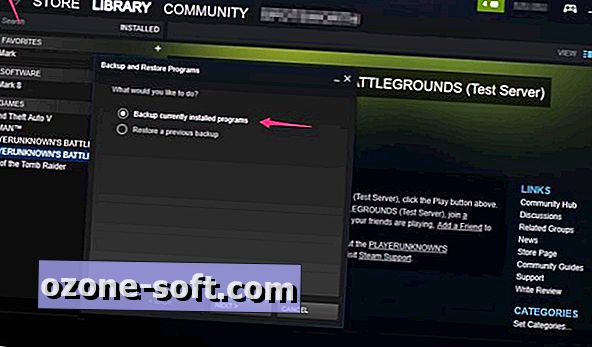
Ezután jelölje ki a Biztonsági mentés jelenleg telepített játékokat, majd jelölje be a menteni kívánt alkalmazások és játékok melletti négyzetet. Válasszon egy helyet a mentés tárolásához, majd adja meg a mentés nevét (figyelmen kívül hagyja a CDROM opciót a szövegmező alatt).
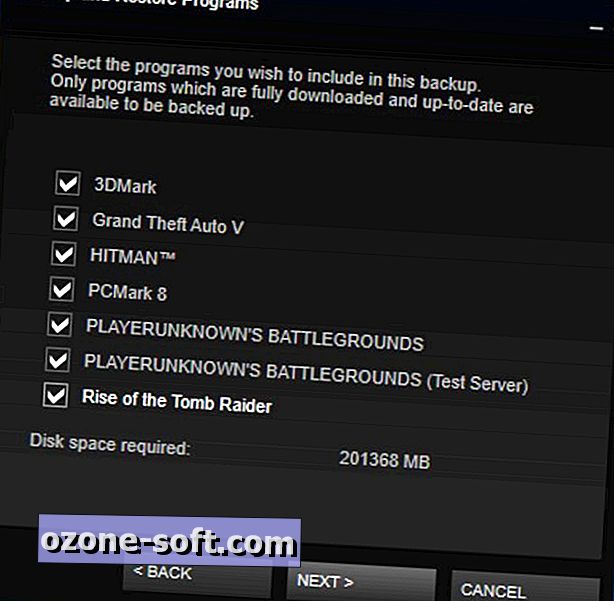
Miután elkezdte a biztonsági mentést, hagyja a számítógépet a saját dologjához. A könyvtár méretétől függően a folyamat befejezése néhány órát vehet igénybe.
visszaállítás
Ha a Steam telepítése és a fiókba való bejelentkezés után egy másik számítógépen vissza szeretné állítani a biztonsági másolatot, csatlakoztassa a külső meghajtót, válassza a Steam > Backup and Restore Games > Előző mentés visszaállítása > válassza ki a biztonsági mentés helyét> válassza ki a kívánt alkalmazásokat vagy játékokat visszaállítás.
Miután a visszaállítási folyamat befejeződött, az összes beállításnak és előrehaladásnak épnek kell lennie. Előfordulhat, hogy egy kis időbe telik, de valószínűleg nem hosszabb, mint a játék letöltéséig eltöltött idő.





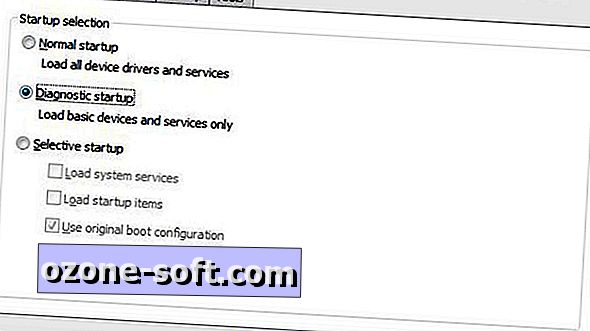







Hagyjuk Meg Véleményét